Работа с адресными книгами
- Нажмите кнопку Save and Close (Сохранить и закрыть). Форма списка рассылки закроется, и появится окно Address Book (Адресная книга).
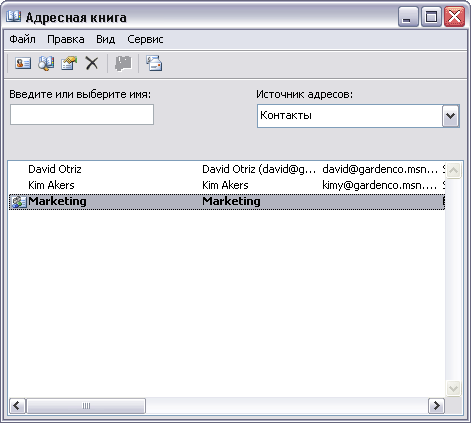
- Нажмите кнопку Close (Закрыть). Диалоговое окно Address Book (Адресная книга) закроется.
- На панели инструментов нажмите кнопку New Mail Message (Создать сообщение). Появится форма нового пустого сообщения.
- Нажмите кнопку То (Кому) слева от строки То (Кому). Появится диалоговое окно Select Names (Выбор имен).
- Если необходимо, установите опцию Show Names from the (Источник адресов) на значение Contacts (Контакты)
- В списке Name (Имя) щелкните на имени Kim Akers и нажмите кнопку То (Кому). Имя Kim Akers добавится в список получателей в строке То (Кому).
- В списке Name (Имя) выберите Marketing и нажмите кнопку Сс (Копия). Имя списка рассылки добавится в список получателей в строке Сс (Копия).
Совет
Можно вводить имена списков рассылки в полях То (Кому) и Сс (Копия) таким же образом, как и обычные адреса электронной почты. В этом случае Outlook проведет сравнение введенного текста с записями в адресной книге и отобразит имя полужирным и подчеркнутым, если вводимое имя представляет собой имя списка рассылки, а не только отдельного адреса. - Нажмите ОК. Диалоговое окно Select Names (Выбор имен) закроется, и имена получателей будут добавлены в поля То (Кому) и Сс (Копия) формы сообщения.
- Закройте сообщение, не. отправляя его. Нажмите No (Нет) в появившемся окне предупреждения о сохранении сообщения.
